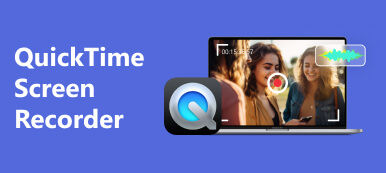Este artículo habla sobre cómo comprimir video QuickTime archivos en su escritorio o en línea. Los archivos de video QuickTime pueden ser muy grandes. Ese es un problema para compartir o cargar. A menos que necesite la resolución más alta, reducir los archivos de video es mejor para varios propósitos. Sin embargo, ¿cómo se comprime un video QuickTime?
Un compresor de video adecuado puede ayudarlo a comprimir video y reducir el tamaño del archivo de video. Aquí puedes aprender formas de 5 para comprimir tus videos MOV.

- Parte 1: principales formas de 3 para comprimir video QuickTime en el escritorio
- Parte 2: las mejores formas de 2 para convertir videos QuickTime en línea
Parte 1: principales formas de 3 para comprimir video QuickTime en el escritorio
Método 1: la forma más fácil de comprimir videos QuickTime
El tamaño del archivo de los videos QuickTime está determinado por la resolución, la tasa de bits y la codificación, por lo que necesita un editor de video para ajustar estos parámetros y comprimir los videos QuickTime. Desde este punto, recomendamos Apeaksoft Video Converter Ultimate. Puede satisfacer todas sus necesidades de compresión QuickTime.
1 Comprime videos QuickTime sin perder calidad.
2 Procese por lotes múltiples videos de QuickTime al mismo tiempo.
3 Admite una amplia gama de formatos de video, incluidos MOV, MP4, etc.
4 Ofrezca amplias herramientas de edición de video, como recortar, rotar y más.
5. Disponible para Windows 10/8/7 y macOS 11.
En resumen, es la forma más fácil de comprimir sus videos QuickTime en su escritorio.
Cómo comprimir videos QuickTime en lote
Paso 1 Instale el mejor compresor de video
Después de instalar Video Converter Ultimate en su PC, ejecútelo. Hay otra versión para Mac. Para agregar los videos de QuickTime que desea comprimir, haga clic en el Agregar Archivo menú en la cinta superior. Alternativamente, puede arrastrar y soltar los videos en la interfaz de inicio.

Paso 2 Comprimir videos de QuickTime
Localice el área inferior y haga clic en el Ajustes para abrir el Configuración de perfil diálogo. Ampliar la Mi Perfil lista desplegable y elija MP4y seleccione H.264 del desplegable codificador opción. Ajustar el Resolución y Bitrate de vídeo para comprimir más el video QuickTime. Hacer clic OK para confirmarlo

Paso 3 Exportar videos QuickTime en lote
Haga clic en el Explorar botón en la parte inferior de la interfaz y configure una carpeta específica para almacenar los videos comprimidos de QuickTime. Finalmente, haz clic en Convertir del botón.

Método 2: Comprime videos de QuickTime con QuickTime Player
QuickTime Player puede comprimir videos QuickTime cambiando el tamaño de las dimensiones, disminuyendo el tamaño del marco y la tasa de bits. Es el reproductor multimedia integrado para Mac OS X / 11, por lo que puede usarlo de forma gratuita.
Paso 1 Haga Clic en Archive -> Abrir archivo en su reproductor QuickTime para abrir el video QuickTime en el reproductor multimedia.

Paso 2 A continuación, haga clic en Archive -> Exportar para abrir el Guardar archivo exportado como diálogo Asegúrate de seleccionar Película a película QuickTime del desplegable Exportar la lista desplegable.

Paso 3 Haga Clic en Opciones -> Ajustes para abrir el Configuraciones estándar de compresión de video surgir. Seleccionar H.264 del desplegable Tipo de compresión y luego ajustar el Quality. Hacer clic OK para confirmarlo

Paso 4 Golpea la Tamaño botón de la Configuraciones de películas cuadro de diálogo y elija la opción de tamaño inferior. Hacer clic OK y luego golpear Guardar botón para comprimir el video QuickTime.
Método 3: Comprima videos QuickTime con VLC
VLC es un reproductor multimedia de código abierto. Además de la reproducción de video, también ofrece amplias funciones que incluyen comprimir videos QuickTime. Además, es compatible con Windows, Mac y Linux, por lo que puede usarlo en cualquier plataforma.
Paso 1 Ejecute VLC y haga clic Medios -> Convertir / Guardar para activar el diálogo Open-Media. Haga clic en el Añada botón para importar los videos MOV que desea comprimir.

Paso 2 Golpea la Convertir / Guardar para abrir el siguiente cuadro de diálogo y luego elegir el formato de salida adecuado o el dispositivo de destino de la lista desplegable Perfil. Golpea el Ajustes icono junto a la Mi Perfil opción de seguir adelante.

Paso 3 Visite la Códec de vídeo pestaña y reducir el Resolución. Haga clic en Guardar y establezca el destino y el nombre del archivo presionando el botón Explorar del botón.

Paso 4 Una vez que haga clic en el Inicio botón, VLC comenzará a comprimir videos QuickTime.
Parte 2: las mejores formas de 2 para convertir videos QuickTime en línea
Método 1: comprima videos QuickTime con un compresor de video en línea
Las aplicaciones web son una forma conveniente de comprimir videos QuickTime. No requieren instalación, pero tienen algunos inconvenientes, como el límite de tamaño de archivo. Compresor de video en línea Apeaksoft, por otro lado, le permite procesar videos MOV ilimitados en línea.
Paso 1 Visita el compresor de video en linea en su navegador y haga clic en el Comprimir ahora botón para obtener el lanzador.

Paso 2 Luego haz clic en Agregar Archivo botón en el iniciador e importe los videos QuickTime para comprimir desde su disco duro.
Paso 3 Luego disminuya el valor de Tamaño y otros parámetros basados en su deseo.

Paso 4 Finalmente, haz clic en Comprimir botón para iniciar la compresión de video QuickTime en línea.
Método 2: Comprima videos QuickTime en YouCompress
YouCompress es otro compresor de video en línea. Es un buen punto de partida para comprimir un video QuickTime ya que no contiene ninguna opción personalizada. Tenga en cuenta que solo puede procesar un video por conversión.

Paso 1 Abra un navegador web, copie y pegue https://www.youcompress.com/ en la barra de direcciones y presione Participar clave.
Paso 2 Haga clic en el Seleccione el archivo botón para cargar un video MOV desde su computadora.
Paso 3 A continuación, haz clic en Cargar archivo y comprimir botón para comenzar a subir el video. Luego, el compresor de video en línea iniciará la compresión de video QuickTime automáticamente. Cuando termine, descargue el archivo de video más pequeño en su disco duro.
Conclusión
Este artículo ha identificado y compartido métodos 5 para comprimir videos QuickTime en su escritorio o en línea. Puede elegir el correcto según sus situaciones. Apeaksoft Video Converter Ultimate puede satisfacer todas sus necesidades relacionadas con la compresión de video. La mayor ventaja es proteger la calidad de video y audio tanto como sea posible. Además, es bastante fácil de usar. Si tiene otras preguntas relacionadas con la compresión de video QuickTime, deje un mensaje a continuación.